Nokia E90 Communicator
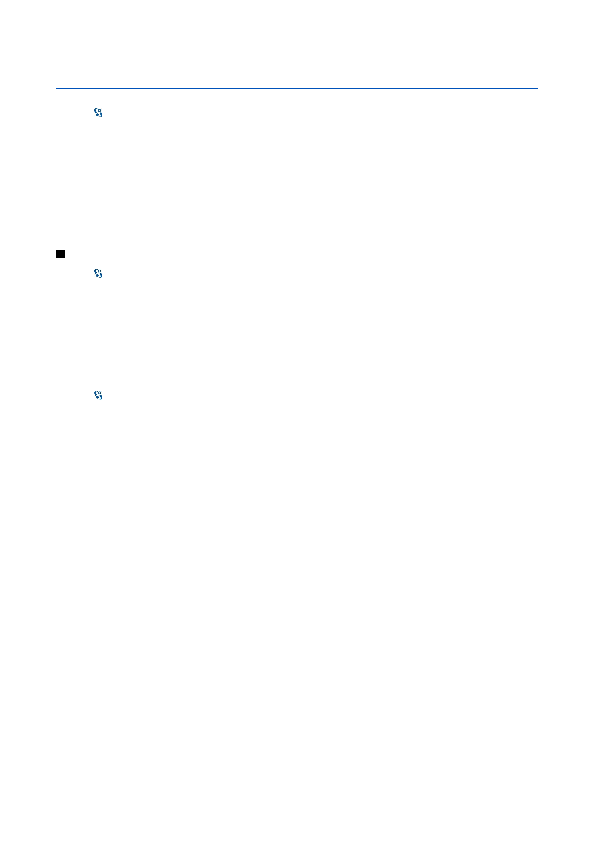
Деякі установки пристрою можуть бути попередньо запрограмовані у пристрої або надіслані Вам у повідомленні
Виберіть установку, яку потрібно змінити і зробіть наступне:
• Переключитися між двома значеннями, наприклад, "Увімк." або "Вимк.".
• Вибрати значення зі списку.
• Відкрити текстовий редактор для введення значення.
• Відкрити повзунок, щоб збільшити або зменшити значення, натискаючи клавішу прокручування вправо або вліво.
•
Щоб визначити рівень освітлення, в умовах якого пристрій вмикатиме підсвічування зовнішнього дисплея, виберіть
Щоб визначити, через скільки часу гаснутиме підсвічування дисплея після останнього натискання клавіші, виберіть
Щоб вказати, чи потрібно використовувати режим активного очікування, виберіть
Щоб призначити ярлики програм, виберіть
сторінка 1
сторінка 2
сторінка 3
сторінка 4
сторінка 5
сторінка 6
сторінка 7
сторінка 8
сторінка 9
сторінка 10
сторінка 11
сторінка 12
сторінка 13
сторінка 14
сторінка 15
сторінка 16
сторінка 17
сторінка 18
сторінка 19
сторінка 20
сторінка 21
сторінка 22
сторінка 23
сторінка 24
сторінка 25
сторінка 26
сторінка 27
сторінка 28
сторінка 29
сторінка 30
сторінка 31
сторінка 32
сторінка 33
сторінка 34
сторінка 35
сторінка 36
сторінка 37
сторінка 38
сторінка 39
сторінка 40
сторінка 41
сторінка 42
сторінка 43
сторінка 44
сторінка 45
сторінка 46
сторінка 47
сторінка 48
сторінка 49
сторінка 50
сторінка 51
сторінка 52
сторінка 53
сторінка 54
сторінка 55
сторінка 56
сторінка 57
сторінка 58
сторінка 59
сторінка 60
сторінка 61
сторінка 62
сторінка 63
сторінка 64
сторінка 65
сторінка 66
сторінка 67
сторінка 68
сторінка 69
сторінка 70
сторінка 71
сторінка 72
сторінка 73
сторінка 74
сторінка 75
сторінка 76
сторінка 77
сторінка 78
сторінка 79
сторінка 80
сторінка 81
сторінка 82
сторінка 83
сторінка 84
сторінка 85
сторінка 86
сторінка 87
сторінка 88
сторінка 89
сторінка 90
сторінка 91
сторінка 92
сторінка 93
сторінка 94
сторінка 95
сторінка 96
сторінка 97
сторінка 98
сторінка 99
сторінка 100
сторінка 101
сторінка 102
сторінка 103
сторінка 104
сторінка 105